目錄
Toggle
Excel 插入文字的基本方法選擇儲存格與高效選取技巧直接輸入與公式列輸入差異多行文字輸入與自動換行批次插入相同文字進階插入技巧:公式與函數應用在儲存格開頭/結尾/指定位置插入文字1. 結合文字與數值(&、CONCAT、TEXT)2. 在指定位置插入文字(LEFT、RIGHT、MID)文字格式化與排版字體、顏色與強調效果文字對齊與多行排版常見問題與實用案例常見問題FAQ實用案例不同版本Excel插入文字差異結論與工具推薦
Excel 插入文字的基本方法
在日常專案管理、數據整理或團隊協作中,Excel插入文字是最常見的操作之一。無論是建立標題、標註狀態、批次標記資料,或是進行資料清洗,熟練掌握各種插入文字的方法,能大幅提升工作效率與表格可讀性。
選擇儲存格與高效選取技巧
單一儲存格選取:直接點擊欲輸入文字的儲存格。
多儲存格選取:按住Shift並點擊範圍兩端,或使用Ctrl選取多個不連續儲存格。
全欄/全列選取:點擊欄標(A、B…)或列標(1、2…)。
快速移動:使用鍵盤方向鍵、Ctrl+方向鍵可快速跳至資料區塊邊緣。
應用情境:
當需要批次標記多筆資料(如將多行資料標註為「已完成」),建議先選取目標範圍,再進行批次輸入。
直接輸入與公式列輸入差異
直接輸入:選取儲存格後,直接輸入文字,按Enter確定。
公式列輸入:選取儲存格後,點擊上方公式列輸入文字,適合編輯長文字或複雜內容。
多行文字輸入與自動換行
手動換行:在儲存格內輸入時,按下Alt+Enter可換行,適合輸入地址、備註等多行內容。
自動換行設定:選取儲存格後,點擊「常用」>「自動換行」,讓內容自動顯示於多行。
實例:
在專案進度表中,於「備註」欄輸入多行說明,使用Alt+Enter分段,提升資訊清晰度。
批次插入相同文字
Ctrl+Enter:選取多個儲存格,輸入文字後按Ctrl+Enter,所有選取儲存格皆填入相同內容。
拖曳填滿:輸入文字後,拖曳右下角填滿控點,可快速複製至相鄰儲存格。
填充功能:選取範圍後,點擊「常用」>「填滿」>「向下/向右」,批次填入。
應用情境:
批次標記多筆資料狀態、快速建立重複標題或分類標籤。
進階插入技巧:公式與函數應用
除了直接輸入,Excel提供多種函數與公式,能靈活結合或插入文字,適合資料清洗、標註、格式轉換等進階需求。
在儲存格開頭/結尾/指定位置插入文字
1. 結合文字與數值(&、CONCAT、TEXT)
& 運算子:
=A2 & " 已完成"
將A2內容與「已完成」結合,常用於批次標註。
CONCAT/CONCATENATE 函數:
=CONCAT("編號-", B2)
將「編號-」與B2內容合併。
TEXT 函數:
=TEXT(C2, "0.00") & " 元"
將數值格式化並加上單位。
2. 在指定位置插入文字(LEFT、RIGHT、MID)
範例:
若需在電話號碼第4位後插入破折號:
=LEFT(D2,3) & "-" & MID(D2,4,8)
常見錯誤說明:
– 若公式結果顯示為數值,需加上TEXT函數格式化。
– 若合併內容過長,儲存格需設定自動換行。
產業應用案例:
在客戶名單批次加上「VIP-」前綴,或將日期與文字合併生成報表標題。
文字格式化與排版
良好的格式化能提升表格專業度與可讀性,特別是在團隊協作或對外報告時。
字體、顏色與強調效果
字體設定:選取儲存格,於「常用」>「字型」調整字體、大小。
顏色變更:可設定文字顏色與儲存格底色,區分不同狀態或重點。
粗體、斜體、底線:分別點擊B、I、U圖示,或使用Ctrl+B、Ctrl+I、Ctrl+U快捷鍵。
應用建議:
用顏色區分「已完成」、「進行中」等狀態,或用粗體強調標題。
常見錯誤:
若顏色未顯示,請檢查是否啟用高對比模式或列印設定。
文字對齊與多行排版
水平對齊:左、居中、右對齊。
垂直對齊:頂端、中間、底部對齊。
合併儲存格:選取多格後點擊「合併及置中」,適合製作大標題。
文字方向:可設定直書、斜書,適合製作特殊表頭。
多行對齊技巧:
合併儲存格後,建議搭配「自動換行」與「垂直置中」提升美觀。
常見問題與實用案例
常見問題FAQ
輸入文字顯示####怎麼辦?
代表儲存格寬度不足,請調整欄寬或啟用自動換行。
為何輸入日期自動變成數字或其他格式?
Excel會自動辨識格式。若需純文字,請先設定儲存格格式為「文字」或在輸入前加上單引號(’)。
如何避免自動轉換英文縮寫(如JAN變成日期)?
同上,設定為文字格式或加單引號。
批次插入文字後,部分儲存格未顯示完整內容?
請檢查是否啟用自動換行,或適當調整欄寬與列高。
實用案例
專案進度表批次標註:利用Ctrl+Enter或公式批次加註「已完成」。
資料清洗:用公式批次移除或加上前後綴字元。
報表標題自動生成:用TEXT與&運算子結合日期與文字。
不同版本Excel插入文字差異
桌面版:功能最完整,支援所有快捷鍵與進階格式化。
Web版:部分快捷鍵或進階格式化(如合併儲存格、條件格式)功能有限。
手機版:適合簡易輸入與瀏覽,進階格式化與公式操作受限。
注意事項:
若需大量批次處理或進階公式,建議使用桌面版Excel或雲端協作工具。
結論與工具推薦
熟練掌握Excel插入文字的各種方法,能大幅提升日常工作效率與資料處理品質。無論是基本輸入、公式結合、批次處理或格式化,皆可靈活應用於專案管理、團隊協作與數據分析等多元場景。若團隊有跨部門協作、任務追蹤或表格共編需求,建議可考慮如Monday.com這類專業協作平台,結合表格、看板與自動化工具,進一步提升專案管理與團隊溝通效率。